Jak pobrać i zainstalować sterowniki płyty głównej MSI bez płyty CD?
Miscellanea / / September 08, 2021
Nie ma wątpliwości, że większość sprzętu nawet dzisiaj jest dostarczana z płytą CD. Ale główny problem występuje, gdy twój laptop / komputer nie ma napędu optycznego. Bez tego posiadanie sterownika CD nie przyniesie użytkownikowi żadnych korzyści. Poza tym istnieje wiele innych przypadków, w których chcemy zainstalować sterowniki bez płyty CD. Ten artykuł będzie pomocny dla osób, które chcą pobrać i zainstalować sterowniki płyty głównej MSI bez płyty CD.
Instalowanie sterowników płyty głównej może być czasami naprawdę gorączkowym zadaniem. A bez płyty CD lub napędu optycznego użytkownicy czasami całkowicie gubią się w tym, jak to zrobić. Cóż, istnieje wiele sposobów pobierania i instalowania sterowników w systemie. Dzisiaj skupimy się na najbardziej efektywnych sposobach wykonania tego zadania, a na koniec przyjrzymy się najłatwiejszym sposobom wykonania zadania. Więc czytaj dalej artykuł do końca, aby znaleźć wszystkie odpowiedzi.

Zawartość strony
-
Jak pobrać i zainstalować sterowniki płyty głównej MSI bez płyty CD?
- Pobierz i zainstaluj sterowniki płyty głównej MSI ze strony internetowej
- Instalowanie sterowników z Menedżera urządzeń
- Użyj oprogramowania do aktualizacji sterowników
- Wniosek
Jak pobrać i zainstalować sterowniki płyty głównej MSI bez płyty CD?
Zaczynając od pierwszej metody, zobaczymy, jak ręcznie pobrać i zainstalować sterowniki płyty głównej MSI z odpowiedniego źródła. MSI produkuje wiele laptopów, więc pobieranie odpowiednich sterowników może być dość mylące. Więc najpierw sprawdź kod sterownika płyty głównej z panelu informacyjnego laptopa, a następnie wyszukaj go w Internecie.
Pobierz i zainstaluj sterowniki płyty głównej MSI ze strony internetowej
- Otwórz dowolną przeglądarkę internetową na swoim komputerze i przejdź do oficjalnej strony internetowej MSI.

- Teraz wybierz płytę główną w sekcji „Znajdź swój produkt” i wybierz kategorię produktu oraz model.
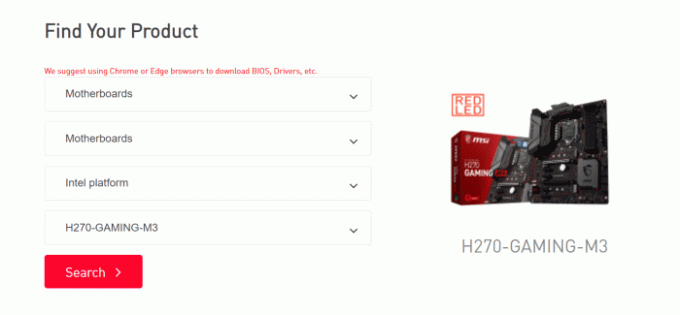
- Kliknij przycisk Szukaj. Teraz kliknij opcję Sterownik z menu.
- Wybierz swój system operacyjny z menu rozwijanego.

- Następnie wybierz sterownik, który chcesz zainstalować w swoim systemie, z dostępnych opcji i kliknij ikonę „+” obok niego.
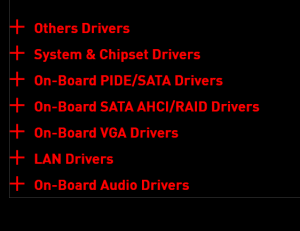
- Kliknij przyciski pobierania i pobierz sterowniki dla wszystkich komponentów.
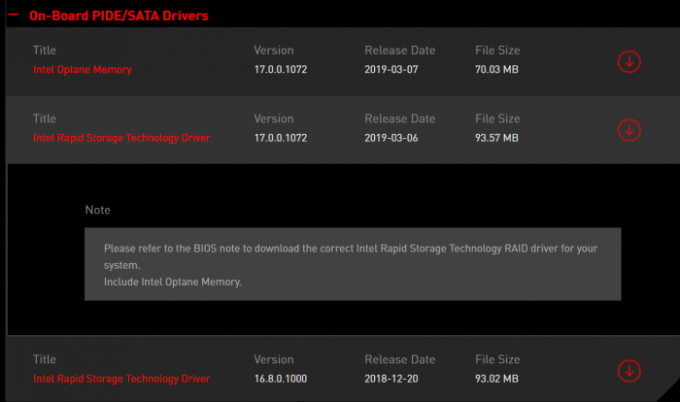
- Po zakończeniu pobierania uruchom je jeden po drugim i postępuj zgodnie z wymienionymi instrukcjami, aby zainstalować je w swoim systemie.
Instalowanie sterowników z Menedżera urządzeń
- Kliknij ikonę Start, wyszukaj Menedżera urządzeń i otwórz go.

Reklamy
- Wybierz sterowniki, które chcesz zainstalować i kliknij strzałkę rozwijaną obok odpowiedniej opcji.
- Wybierz sterowniki, kliknij je prawym przyciskiem myszy i kliknij Aktualizuj sterownik.

- Teraz kliknij „Wyszukaj automatycznie sterowniki”.

- Automatycznie wyszuka najnowsze sterowniki dla wybranego sprzętu, a jeśli już korzystasz z najnowszej wersji, otrzymasz powiadomienie, tak jak na poniższym obrazku.
Użyj oprogramowania do aktualizacji sterowników
Jest to rzeczywiście najlepszy i prawdopodobnie najłatwiejszy sposób aktualizacji sterownika płyty głównej MSI. Specjalistyczne oprogramowanie do aktualizacji sterowników zostało stworzone specjalnie do tego zadania i jest znacznie inteligentniejsze, aby wykonywać swoje operacje w najbardziej wydajny sposób.
Reklamy
Możesz pobrać dowolne oprogramowanie do aktualizacji sterowników, upewnij się, że jest niezawodne. Uruchom aplikację, a automatycznie przeskanuje wszystkie uszkodzone, wadliwe lub nieaktualne sterowniki w systemie. Po prostu wybierz je i zaktualizuj do najnowszej wersji, aby uzyskać najlepsze wrażenia z komputera.
Wniosek
Jeśli brakuje Ci sterownika CD lub przypuszczasz, że Twój komputer nie ma napędu optycznego, co ma miejsce obecnie, w ten sposób aktualizujesz sterownik płyty głównej MSI. Możesz także użyć tych metod z dowolnym innym sprzętem, aby łatwo zaktualizować sterowniki. Jeśli jesteś nowym użytkownikiem, polecam skorzystać z dobrego oprogramowania do aktualizacji sterowników, takiego jak DriverFix. To oprogramowanie zmniejsza obciążenie pracą i wykonuje większość pracy automatycznie.
Powiązane artykuły:
- Jak pobrać sterowniki myszy Logitech
- Pobierz i zainstaluj sterowniki Toshiba Satellite w systemie Windows
- Pobierz sterowniki Razer Naga | Jak zainstalować w systemie Windows
- Poprawka: To urządzenie nie obsługuje odbierania błędu Miracast
- Karta Wi-Fi nie działa w systemie Windows 10: jak naprawić ten problem z połączeniem?



![Pobierz N976BXXS3BTC1: zabezpieczenia z marca 2020 r. Dla Galaxy Note 10 Plus 5G [Europa]](/f/8fbcd6444bd8e943bc4edf4eaf45c7b5.jpg?width=288&height=384)